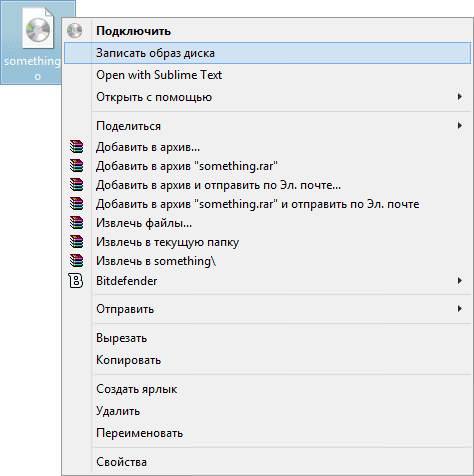Використовуємо ImgBurn
Хороша і повністю безкоштовна утиліта для запису носіїв. Скачувати варто з офіційного сайту, але навіть при цьому, варто бути акуратніше і не забувати знімати галочки зі сторонніх програм.
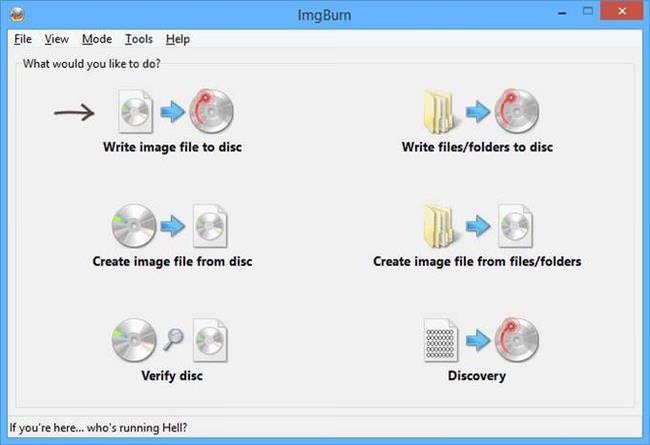
Після установки і запуску користувач побачить перед собою таке меню. У ньому варто вибрати зазначений пункт.
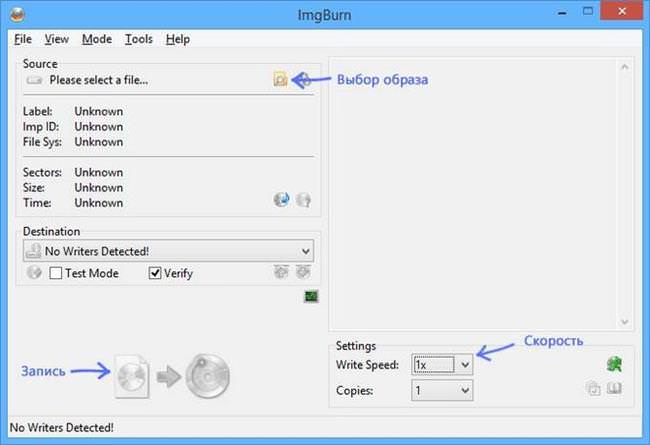
У наступному вікні, у верхній частині, потрібно вказати шлях до файлу з образом системи. У нижній частині треба вказати те пристрій, на який буде здійснений запис, а також вибрати швидкість. Її краще ставити якомога менше. Це сповільнить пропалення, але носій, швидше за все, буде прочитаний будь-яким приводом.
Розгортаємо гру на весь екран за допомогою комбінації клавіш або налаштувань
Записуємо диск з допомогою UltraISO
Також відмінна програма, яка не потребує оплати і доступна російською мовою. Для початку роботи потрібно зайти в меню Файл вибрати пункт «Відкрити», після чого вказати шлях до потрібних даних.
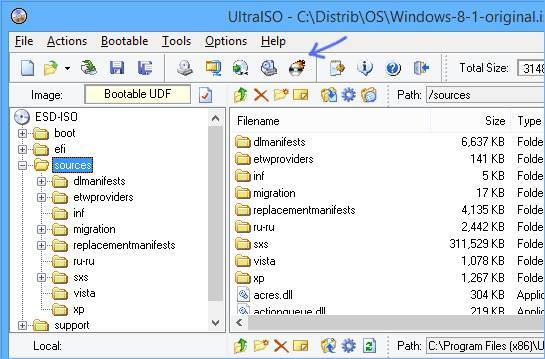
Після чого залишиться натиснути на зазначену іконку і дочекатися відкриття вікна запису. Тут можна буде вибрати пристрій, швидкість запису і встановити прапорець перевірки диска після закінчення процесу.
Як видно зі статті, нічого складного в запису немає, провести її можна навіть вбудованими програмами, хоча вони і не володіють всією функціональністю